Содержание в ворде делается буквально в несколько кликов при условии, что вы правильно оформили документ. В данной статье вы узнаете как сделать оглавление в ворде и настроить вид заголовков документа.
Оглавление в ворде
Оглавление в ворде создается при условии правильно оформленных заголовков текста документа. Под заголовками разных уровней понимается глава, раздел и подразделы текстовой части оформленных особыми стилями.
При написании текста в ворде использование заголовков разного уровня ускорит работу, избавит от лишнего форматирования текста, да и вообще следует приучить себя использовать предусмотренные для этого инструменты.
При создании автоматического оглавления, первым делом следует главам и разделам текста назначить соответствующий стиль заголовков и настроить их отображение (цвет, шрифт, выравнивание).
Word оглавление — настройка заголовков
Для наглядности, создания оглавления в word, предлагаю проделать небольшую практическую работу.
1. Скачайте подготовленный файл кликнув здесь.
2. Перейдите на вторую страницу (первая останется для оглавления) и установите курсор на строчке с надписью «Глава 1».
3. Назначьте тексту стиль «Заголовок 1», кликнув кнопку соответствующего стиля на главной вкладке верхнего меню.
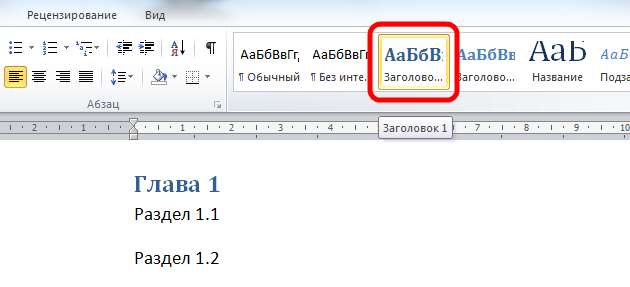
4. Стиль конечно вас вряд ли устроит, настройте шрифт, цвет, выравнивание.
5. Выделите текст и зафиксируйте настройки отображения заголовка выбрав пункт «Обновить Заголовок 1 в соответствии с выделенным фрагментом» по клику правой клавиши мыши на соответствующем стиле.
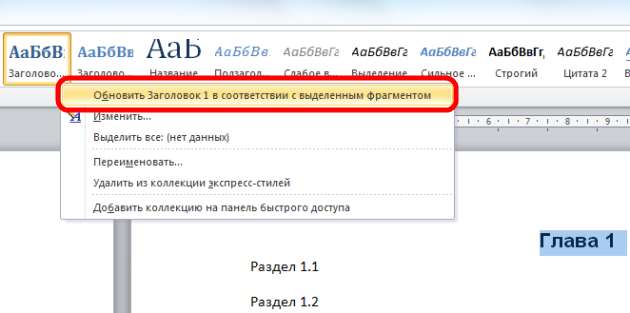
6. Настройте стили «Заголовок 2» и «Заголовок 3» и назначьте их разделам и подразделам главы 1 повторив пункты 2-5.
Создание содержания word
7. Оформите оставшиеся главы и разделы стилями соответствующих уровней заголовков.
8. Установите курсор на первой странице, где будет создано содержание.
9. В ленте верхнего меню перейдите Ссылки → Оглавление и кликните по соответствующему стилю.
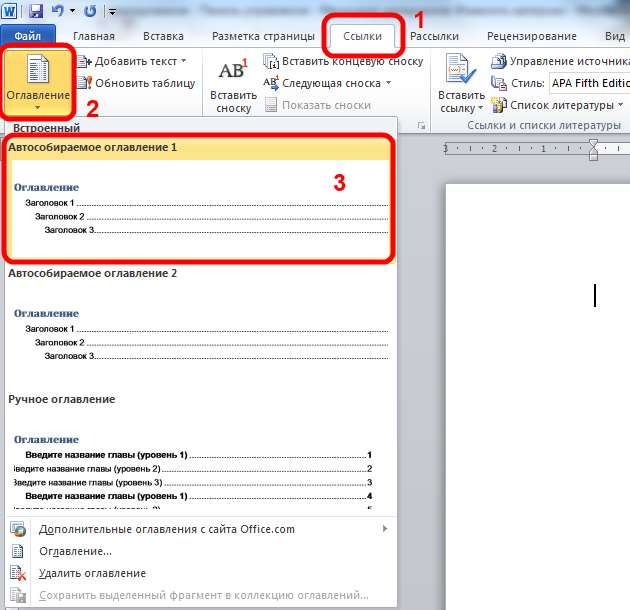
Таким образом вы создали содержание в word, все легко и просто.
Содержание в ворде — дополнительно
— При необходимости можно изменить настройки стиля отображения содержания выбрав пункт «Оглавление…».
— После изменений текста документа содержание необходимо обновить. Сделать это можно кликнув правой кнопки мыши в области текста содержания и выбрать «Обновить поле», указав режим обновления (только номера страниц или целиком).
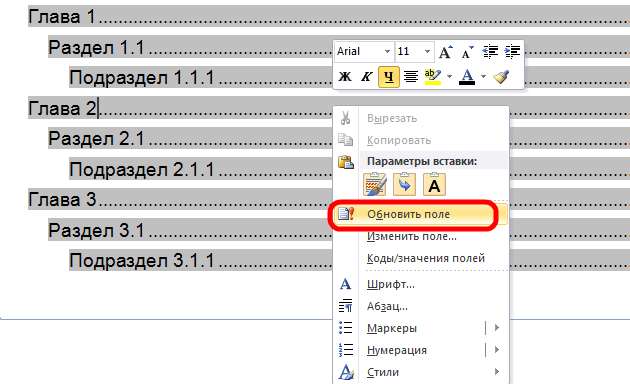
— Для быстрого перехода в нужную часть документа, кликните левой кнопкой мишки по соответствующему пункту содержания с зажатой клавишей Ctrl.
Полезно. Как поставить нумерацию страниц в документе на любой вкус и цвет можно узнать здесь.
Как сделать оглавление в ворде. Видеоурок
Премьера видео в третьем квартале…







